Cómo instalar PostgreSQL en CentOS 7
Hoy en día, la mayoría de las aplicaciones modernas incluyen una base de datos. Sin embargo, debido a la amplia disponibilidad de sistemas de gestión de bases de datos, la elección del mejor para tus necesidades puede llevar tiempo. PostgreSQL es una de las opciones más populares.
PostgreSQL es un potente sistema de gestión de bases de datos relacionales (DBMS) gratis y de código abierto. Es escalable, confiable, impulsado por la comunidad y equipado con funciones de optimización avanzadas.
En este tutorial, te mostraremos dos métodos para instalar PostgreSQL en un VPS CentOS 7 y repasaremos los fundamentos de este sistema de administración de bases de datos.

Tabla de Contenidos
Cómo funciona PostgreSQL
A diferencia de las bases de datos NoSQL, PostgreSQL almacena datos en filas, columnas y tablas. Utiliza SQL para consultas relacionales y procesa consultas no relacionales con JSON.
Una de las principales ventajas de PostgreSQL es su gran comunidad. Al ser de código abierto, atrae a muchos desarrolladores que contribuyen activamente al crecimiento de este DBMS.
Por lo tanto, no sorprende que PostgreSQL ofrezca características como optimización avanzada y tipos de datos similares a empresas como SQL Server y Oracle.
¡Importante! CentOS Linux 8 alcanzó su fin de vida útil (EOL) el 31 de diciembre de 2021. Si bien CentOS Linux 7 todavía es compatible, llegará al final de su vida útil el 30 de junio de 2024. Es recomendable tener esto en cuenta al elegir este sistema operativo. Puedes leer más al respecto en el sitio web oficial.
Puedes instalar PostgreSQL en CentOS 7 utilizando uno de los dos métodos siguientes:
- Instalando desde el repositorio de PostgreSQL.
- Instalando PostgreSQL desde repositorios CentOS existentes.
Repasemos cada uno de estos métodos con más detalle.
Cómo instalar PostgreSQL en CentOS 7 usando el repositorio de PostgreSQL
El primer método consiste en descargar PostgreSQL desde su repositorio oficial. De esta manera, los usuarios pueden estar seguros de que están obteniendo la última versión. Ten en cuenta que también es posible elegir una versión anterior del sitio web oficial de PostgreSQL.
1. Accede a tu servidor
El primer paso es acceder a tu servidor virtual a través de un cliente SSH como PuTTY.
2. Descarga el RPM del repositorio de PostgreSQL
Luego, descarga e instala el repositorio RPM para PostgreSQL ejecutando el siguiente comando:
sudo yum install -y https://download.postgresql.org/pub/repos/yum/reporpms/EL-7-x86_64/pgdg-redhat-repo-latest.noarch.rpm3. Instala PosgreSQL en CentOS 7
Lo siguiente es instalar el servidor PostgreSQL 15 en tu máquina:
sudo yum install -y postgresql15-server4. Inicializa la base de datos
Después, inicializa la base de datos:
sudo /usr/pgsql-15/bin/postgresql-15-setup initdb5. Inicia la base de datos
Después de eso, inicia PostgreSQL con el siguiente comando:
sudo systemctl start postgresql-156. Activa el inicio de PostgreSQL al reiniciar (opcional)
Si deseas que PostgreSQL se inicie automáticamente después de reiniciar el sistema, usa este comando:
sudo systemctl enable postgresql-15Cómo instalar PostgreSQL en CentOS 7 usando los repositorios de CentOS
El repositorio de CentOS 7 contiene PostgreSQL de forma predeterminada. Sin embargo, es posible que no ofrezca la última versión. Actualmente, el repositorio aloja la versión 9.2.24 de PostgreSQL.
1. Accede a tu servidor
Primero, accede a tu servidor privado virtual a través de SSH.
2. Instala PostgreSQL en CentOS 7
Luego, instala PostgreSQL con el siguiente comando:
sudo yum install postgresql-serverTen en cuenta que la instalación puede tardar algún tiempo en finalizar.
3. Inicializa la base de datos
Una vez finalizado el proceso, inicializa la base de datos utilizando el siguiente comando de Linux:
sudo postgresql-setup initdb4. Inicia la base de datos
Ahora es el momento de activar el servidor PostgreSQL ejecutando el siguiente comando:
sudo systemctl start postgresql.service5. Activa PostgreSQL (opcional)
Con la instalación completa e inicializada, puedes configurar PostgreSQL para que se inicie automáticamente cada vez que se reinicie el sistema. Para hacer eso, usa este comando:
sudo systemctl enable postgresql.serviceConfiguración básica de PostgreSQL
En esta sección, repasaremos la configuración básica de PostgreSQL.
Conéctate a PostgreSQL
Para comenzar a usar PostgreSQL, deberás conectarte a su indicador. Comienza cambiando al usuario de postgres:
sudo su postgresLuego, inicia PostgreSQL:
psqlAquí es posible consultar la lista de todos los comandos disponibles escribiendo \h. Alternativamente, puedes usar \h seguido de un comando para el cual necesitas más información. Para salir de todo el entorno, utiliza \q.
Cambia la contraseña de usuario
De forma predeterminada, Linux creará un nuevo usuario de postgres cada vez que instales PostgreSQL. Si deseas modificar la contraseña de usuario de postgres, utiliza el siguiente comando:
sudo passwd postgresAparecerá un mensaje para ingresar la nueva contraseña dos veces. A continuación, cambia al indicador de PostgreSQL y termina de cambiar la contraseña para el usuario de postgres de PostgreSQL:
su - postgresSi recibes un error, configura un shell correcto para el usuario con el siguiente comando:
su --shell /bin/bash postgresLuego, ejecuta el mismo comando:
su - postgresAlternativamente, también es posible cambiar la contraseña de usuario desde el indicador de PostgreSQL. Para hacer esto, primero deberás conectarte al mensaje:
sudo -u postgres psqlDespués, para cambiar la contraseña, usa el siguiente comando. Asegúrate de ingresar tu nueva contraseña para reemplazar NewPassw0rd:
ALTER USER postgres PASSWORD 'NewPassw0rd';Por último, reinicia el servicio PostgreSQL para activar estos cambios:
sudo service postgresql restartCrea un nuevo usuario
La forma más sencilla de crear un nuevo usuario es mediante el modo interactivo. Primero, cambia al usuario de postgres:
su - postgresAhora, crea un nuevo usuario ingresando el siguiente comando y eligiendo un nombre y función de usuario:
createuser --interactive

Para validar el nuevo usuario, inicia sesión en PostgreSQL:
psqlDesde aquí, puedes consultar todos los usuarios activos actualmente:
\du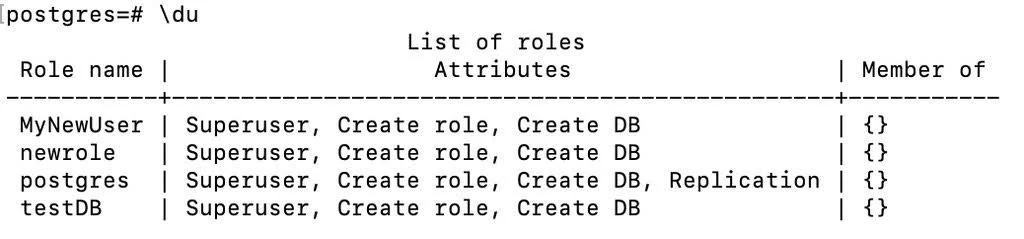
Crea una base de datos
Como ahora tienes un usuario, todo lo que queda por hacer es crear una base de datos con el comando createdb.
Ten en cuenta que PostgreSQL asume que el nombre del rol debe ser el mismo que el nombre de la base de datos. Por tanto, creemos una base de datos con el mismo nombre que nuestro usuario:
sudo -u postgres createdb newrolePara iniciar sesión en la base de datos recién creada, debes crear una cuenta de usuario de Linux con el mismo nombre:
sudo adduser newroleLuego, ejecuta el siguiente comando para conectarte:
sudo -u newrole psqlPuedes utilizar los comandos \l o \list para mostrar todas las bases de datos. Para identificar tu base de datos actual, escribe \c. En caso de que desees obtener más información sobre las conexiones, como el socket o el puerto, usa \conninfo.

Elimina una base de datos
Puedes eliminar una base de datos usando el comando dropdb con la siguiente sintaxis:
dropdb yourdatabasename¡Importante! Recuerda verificar qué base de datos estás eliminando, ya que esta acción no es reversible.
Aparte de las funciones utilizadas en este artículo, PostgreSQL es muy similar a otros sistemas de gestión de bases de datos y tiene muchas características familiares:
- Creación de tablas.
- Eliminación de tablas.
- Actualizaciones de tablas.
- Adición de columnas.
- Colocar columnas.
- Tabla de consultas.
- Modificar comandos.
- Otorgar privilegios.
La sintaxis para estos es similar a la mayoría de los otros comandos de administración de bases de datos. Por ejemplo, puedes enumerar todas las tablas usando el comando \dt. Para enumerar todos los roles, ejecuta el comando \du.
Para obtener más información, te recomendamos que leas la documentación oficial de PostgreSQL.

Conclusión
Si necesitas un DBMS confiable, considera PostgreSQL. Es un sistema de gestión de bases de datos potente y escalable que puede satisfacer las necesidades de cualquier persona, ya que ofrece funciones de nivel empresarial de forma gratuita.
En este tutorial, te mostramos dos métodos sobre cómo instalar PostgreSQL en CentOS 7. También cubrimos el proceso básico de configuración del servidor PostgreSQL, desde la creación del usuario hasta la eliminación de la base de datos.
Esperamos que este tutorial te haya sido útil. Si tienes alguna pregunta, consulta la documentación oficial de PostgreSQL o deja un comentario a continuación.


